怎样设置共享网络打印机连接?遇到连接问题怎么办?
38
2025-02-24
网络打印机脱机问题的解决方法
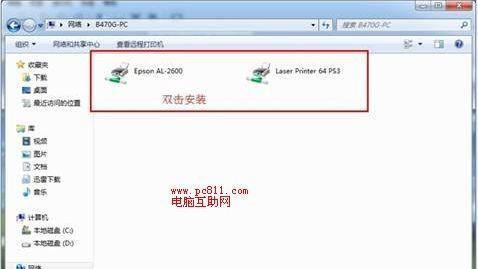
网络打印机在办公场所中已经成为了必需品,但是使用过程中难免会遇到一些问题,其中最常见的就是网络打印机脱机问题。在这篇文章中,我们将会讨论如何解决这一问题。
一、检查连接
二、重新设置打印机
三、检查打印队列
四、更新打印机驱动程序
五、检查打印机状态
六、检查网络连接
七、关闭防火墙
八、重启打印机
九、重启计算机
十、检查打印机设置
十一、清空打印队列
十二、重置打印机
十三、更换连接线路
十四、更换网线
十五、检查硬件故障
一、检查连接
如果您的网络打印机脱机了,第一步是检查其是否与电源和网络正确连接。确保所有电缆都正确连接并插紧。如果您使用的是无线打印机,确保它已成功连接到您的Wi-Fi网络。
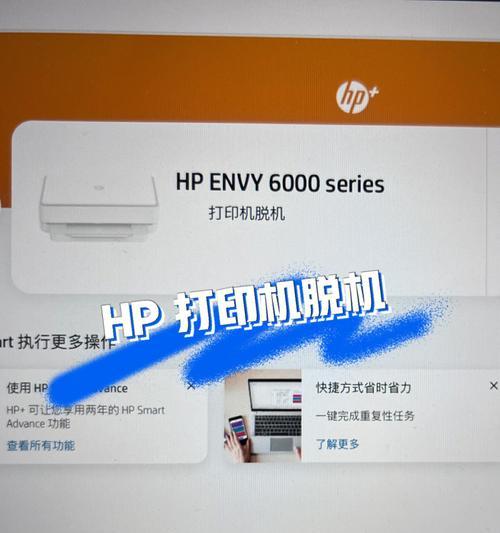
二、重新设置打印机
有时,重新设置打印机可以解决脱机问题。您可以尝试关闭打印机并将其从电源中断开几分钟。然后重新连接并开启它。这有助于清除任何缓存或错误,以使打印机重新连接到网络。
三、检查打印队列
打印队列中可能有一些未完成的任务。您需要查看打印队列并删除或暂停所有未完成的任务。这有助于清理打印队列,从而重新连接打印机。
四、更新打印机驱动程序
如果您的计算机上安装的驱动程序已过时,会导致网络打印机脱机。请尝试下载和安装最新版本的驱动程序。这可能会解决问题。
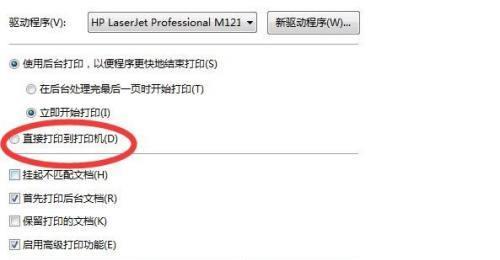
五、检查打印机状态
您需要确保打印机正在运行且处于正常状态。在某些情况下,打印机可能因为用完墨水或纸张而脱机。您可以查看打印机的显示屏或LED指示灯以检查它的状态。
六、检查网络连接
网络连接不稳定也可能导致网络打印机脱机。您可以使用Ping命令测试网络连接,确保计算机与打印机正常通信。如果无法ping通,则需要检查网络设置。
七、关闭防火墙
如果您使用的是Windows防火墙或其他防火墙软件,则可能会阻止网络打印机与计算机的通信。您可以尝试关闭防火墙来解决脱机问题。
八、重启打印机
有时,重启打印机可以解决脱机问题。您可以尝试关闭并重新打开打印机来清除任何错误或缓存。
九、重启计算机
如果您已经尝试了上述所有方法但仍然无法解决问题,则需要尝试重启计算机。这有助于清除任何缓存或错误,并重新连接到打印机。
十、检查打印机设置
某些设置可能会导致网络打印机脱机。您可以检查打印机的设置,例如IP地址和端口号,以确保它们正确配置。
十一、清空打印队列
如果打印队列中出现错误,则可能导致网络打印机脱机。您需要清空打印队列以解决问题。
十二、重置打印机
如果所有其他方法都无法解决问题,则可以尝试重置打印机。这将清除所有设置并将打印机还原为出厂设置。
十三、更换连接线路
连接线路可能有损坏,这可能导致网络打印机脱机。您可以尝试更换连接线路以解决问题。
十四、更换网线
如果您使用的是有线打印机,则可能需要更换网线。有时,损坏的网线会导致打印机脱机。
十五、检查硬件故障
如果所有其他方法都无法解决问题,则可能是因为打印机本身存在硬件故障。您需要联系制造商或技术支持人员来解决问题。
网络打印机脱机问题通常可以通过检查连接、重置打印机、更新驱动程序等方法解决。如果所有方法都无效,则可能存在硬件故障,需要联系制造商或技术支持人员来解决问题。
版权声明:本文内容由互联网用户自发贡献,该文观点仅代表作者本人。本站仅提供信息存储空间服务,不拥有所有权,不承担相关法律责任。如发现本站有涉嫌抄袭侵权/违法违规的内容, 请发送邮件至 3561739510@qq.com 举报,一经查实,本站将立刻删除。